Sostituisci i tasti del laptop Dell Inspiron 7506 per rendere visibile la tastiera
Introduzione
Le tastiere dei laptop sono soggette a usura, specialmente con l’uso intensivo. Gli utenti del Dell Inspiron 7506 spesso incontrano tasti sbiaditi o mancanti, rendendo la digitazione un compito arduo. Sostituire i tasti non solo ripristina la funzionalità, ma migliora anche la visibilità complessiva della tastiera. Questa guida ti accompagna nella comprensione della tua tastiera, degli strumenti necessari, di un processo di sostituzione dettagliato passo dopo passo e di ulteriori suggerimenti per migliorare la visibilità della tastiera.

Comprendere la tastiera del Dell Inspiron 7506
La tastiera del Dell Inspiron 7506 è progettata per l’efficienza e la longevità, ma non è immune ai danni nel tempo. Ogni tasto è costituito da diversi componenti: il copritasto, il supporto e la cupola di gomma. Il copritasto è la parte superiore che si preme, il supporto mantiene il copritasto in posizione e la cupola di gomma registra la pressione del tasto. La familiarità con queste parti è cruciale per una sostituzione senza problemi.
Inoltre, questo modello dispone di tasti retroilluminati, facilitando la visibilità in condizioni di scarsa illuminazione. Danni o usura dei copritasti possono ridurre l’effetto della retroilluminazione, complicando ulteriormente la visibilità durante la digitazione. Sostituire questi tasti correttamente assicura che la tastiera rimanga funzionale e che la retroilluminazione rimanga efficace.
Strumenti e materiali necessari per la sostituzione dei tasti
Prima di sostituire qualsiasi tasto, raccogli i seguenti strumenti e materiali per garantire un processo senza intoppi:
– Un cacciavite a testa piatta o uno strumento per estrarre i copritasti.
– Un set di copritasti nuovo compatibile con il Dell Inspiron 7506.
– Un piccolo pennello o una bomboletta di aria compressa (per pulire).
Avere gli strumenti giusti a portata di mano rende il processo di sostituzione più rapido ed efficiente, assicurando di ripristinare la piena funzionalità della tastiera.
Guida passo dopo passo alla sostituzione dei tasti del Dell Inspiron 7506
Rimozione del tasto danneggiato
- Identifica il tasto danneggiato: Controlla quale tasto deve essere sostituito e valuta le sue condizioni.
- Solleva il copritasto: Utilizza un cacciavite a testa piatta o uno strumento per estrarre i copritasti per sollevare delicatamente il copritasto verso l’alto. Fai attenzione a non danneggiare la clip di supporto sottostante.
- Rimuovi il copritasto: Una volta sollevato il copritasto, dovrebbe staccarsi facilmente dal supporto. Se è ancora bloccato, muovi delicatamente il copritasto fino a quando non si libera.
- Pulisci l’area: Utilizza un piccolo pennello o aria compressa per pulire polvere e detriti dall’area del tasto.
Installazione del nuovo tasto
- Allinea il supporto: Assicurati che la clip di supporto sia correttamente in posizione. Se danneggiato, sostituiscilo con uno nuovo dal set di sostituzione.
- Posiziona il nuovo copritasto: Allinea il nuovo copritasto sul supporto. Assicurati che sia centrato e che i bordi siano correttamente posizionati sopra le clip di supporto.
- Premi delicatamente: Premi delicatamente sul copritasto fino a quando non scatta in posizione. Assicurati che il copritasto si muova senza intoppi e sia saldamente attaccato.
Test del nuovo tasto
- Accendi il laptop: Accendi il tuo Dell Inspiron 7506 per testare il nuovo tasto.
- Verifica la funzionalità: Premi il nuovo tasto ripetutamente per assicurarti che registri correttamente e sia reattivo.
- Verifica la retroilluminazione: Se i tuoi tasti sono retroilluminati, testa in un ambiente con poca luce per verificare che la retroilluminazione funzioni come previsto.
Sostituire i tasti del tuo Dell Inspiron 7506 assicura che la tastiera rimanga funzionale ed esteticamente piacevole. Con un corretto allineamento e installazione, i nuovi tasti dovrebbero funzionare perfettamente con quelli vecchi.

Suggerimenti per migliorare la visibilità della tastiera
Per migliorare ulteriormente la visibilità della tua tastiera, considera i seguenti suggerimenti:
Utilizzare copritasti
- Copritasti: I copritasti in silicone possono proteggere la tastiera dall’usura e migliorare la visibilità. Sono disponibili in vari colori e design, compresi quelli trasparenti che mantengono l’effetto della retroilluminazione.
Applicare adesivi per tastiera
- Adesivi per tastiera: Gli adesivi per tastiera ad alto contrasto sono un ottimo modo per migliorare la visibilità dei tasti. Questi adesivi sono facili da applicare e sono disponibili in vari colori e dimensioni per soddisfare le tue esigenze.
Regolare le impostazioni della retroilluminazione
- Impostazioni della retroilluminazione: La regolazione della retroilluminazione della tastiera può migliorare significativamente la visibilità. Aumenta il livello di luminosità tramite i tasti funzione della tastiera o tramite le impostazioni del sistema.
Migliorare la visibilità della tastiera può aumentare la tua produttività, specialmente in condizioni di scarsa illuminazione o se lavori spesso fino a tarda notte.
Risoluzione dei problemi comuni
Anche dopo aver sostituito i tasti del tuo Dell Inspiron 7506, potresti incontrare alcuni problemi comuni. Ecco come affrontarli:
- Tasti non reattivi: Se un nuovo tasto non funziona, ripercorri i passaggi di installazione. Assicurati che la clip di supporto e la cupola di gomma siano correttamente posizionati.
- Tasti bloccati: Pulisci l’area intorno al tasto per rimuovere eventuali detriti intrappolati. Assicurati che il nuovo copritasto sia correttamente allineato.
- Problemi di retroilluminazione: Controlla le impostazioni della retroilluminazione nel pannello di controllo del sistema. Se la retroilluminazione di un tasto non funziona, potrebbe esserci un problema con il singolo tasto stesso, richiedendo un’ulteriore ispezione.
Affrontare rapidamente questi problemi comuni assicurerà che la tua tastiera rimanga funzionale ed efficiente per i tuoi compiti quotidiani.
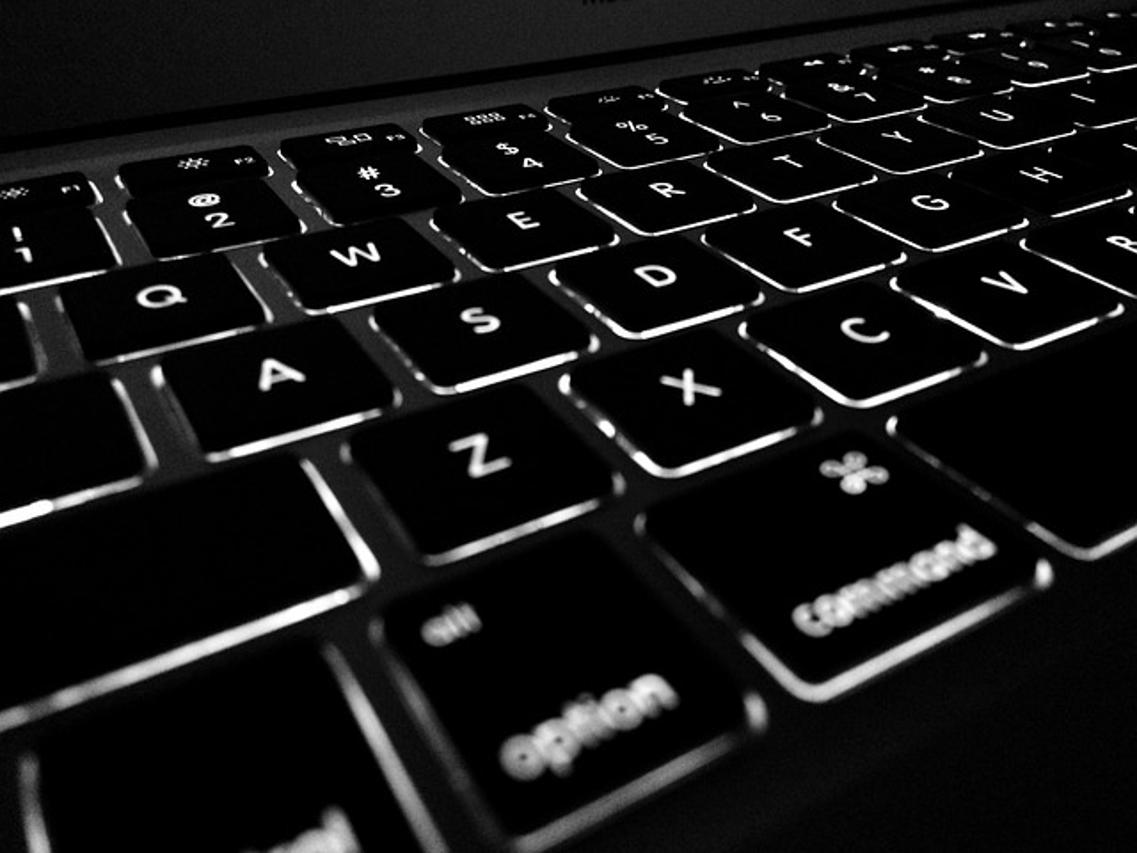
Conclusione
Sostituire i tasti del tuo laptop Dell Inspiron 7506 può sembrare scoraggiante ma è semplice con gli strumenti e le conoscenze giuste. Questa guida ti ha fornito un processo dettagliato passo dopo passo per rendere la tua tastiera pienamente funzionale e migliorare la sua visibilità. Comprendendo i componenti, seguendo i passaggi di sostituzione e implementando i suggerimenti per una maggiore visibilità, puoi mantenere la tua tastiera in ottime condizioni per anni a venire.
Domande Frequenti
Cosa dovrei fare se il nuovo tasto è ancora non reattivo?
Rivedere i passaggi di installazione per assicurarsi che il fermo e gli altri componenti siano allineati correttamente. Se il tasto rimane non reattivo, potrebbe essere un problema più profondo che richiede un’ispezione professionale.
Posso usare sostituzioni di tasti universali per Dell Inspiron 7506?
Anche se le sostituzioni di tasti universali potrebbero adattarsi, è meglio usare tasti specificamente progettati per il Dell Inspiron 7506 per garantire compatibilità e funzionamento corretto.
Quanto spesso dovrei fare la manutenzione della tastiera del mio laptop?
La manutenzione regolare, come la pulizia e il controllo dei tasti allentati, dovrebbe essere effettuata ogni pochi mesi. Gli utenti frequenti potrebbero dover ispezionare e mantenere la tastiera più regolarmente per garantire un funzionamento ottimale.
